Wix Boutique : Intégrer ShipStation
4 min
Dans cet article
- Intégrer ShipStation à votre boutique Wix
- FAQ
ShipStation - une appli tierce qui fonctionne avec Wix Boutique - vous permet de simplifier le processus d'expédition.
Avec ShipStation, vous pouvez facilement acheter et imprimer des étiquettes d'expédition et des bordereaux d'emballage. Ensuite, vous pouvez coller les étiquettes sur les colis et expédier les colis avec le transporteur de votre choix. Vous pouvez également permettre aux clients de suivre la progression de leurs colis en leur envoyant un numéro de suivi.
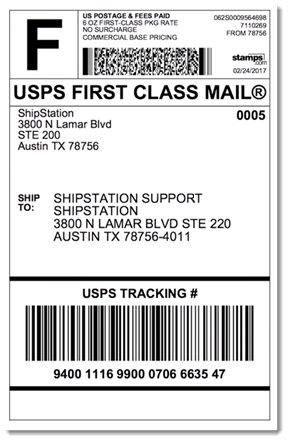
ShipStation se synchronise avec Wix Boutique, ce qui signifie que vos commandes, y compris les commandes passées, apparaissent automatiquement dans votre tableau de bord ShipStation - plus besoin de créer manuellement une commande, puis de copier et coller les détails de la commande à chaque fois que vous effectuez une vente.
Gagnez du temps en utilisant le mappage des services et les règles d'automation.
Intégrer ShipStation à votre boutique Wix
Avant de commencer :
Pour imprimer des étiquettes d'expédition, vous devez d'abord saisir l'adresse de votre entreprise dans la page d'informations de l'entreprise. En savoir plus.
Éditeur Wix
Éditeur Studio
Tableau de bord
- Accédez à votre éditeur.
- Cliquez sur Ajouter des applis
 à gauche de l'Éditeur.
à gauche de l'Éditeur. - Recherchez l'appli ShipStation dans la barre de recherche.
- Cliquez sur Ajouter au site .
- Cliquez sur Accepter et ajouter.
- Procédez à l'une des options suivantes :
- Connectez-vous à votre compte ShipStation :
- Cliquez sur Connexion.
- Saisissez votre adresse e-mail / votre nom d'utilisateur et votre mot de passe.
- Cliquez sur Connexion.
- Créez un nouveau compte Shipstation :
- Remplissez tous les champs obligatoires.
- Cliquez sur Commencer votre essai gratuit.
- Connectez-vous à ShipStation.
- Connectez-vous à votre compte ShipStation :
- Cliquez sur Connecter pour intégrer votre compte ShipStation à votre boutique Wix.
- Cliquez sur Autoriser et installer.
- Cliquez sur Commandes en haut de la page pour consulter les commandes de votre boutique.
Suggestion : Si vous avez plus d'une boutique, cliquez sur Boutique à gauche et sélectionnez la boutique que vous souhaitez voir.
FAQ
Cliquez sur une question ci-dessous pour en savoir plus sur ShipStation.
Où ShipStation est-il disponible ?
Avec quels transporteurs ShipStation travaille-t-il ?
Que dois-je faire après la connexion ?
Je ne suis pas sûr que ce soit le service pour moi, puis-je l'essayer gratuitement ?


